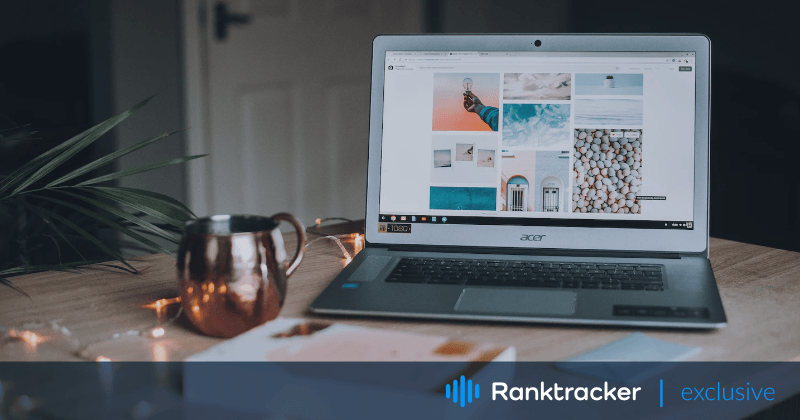
Introduksjon
Hvis du er kunstner, designer, konsulent eller kreativ, trenger du et porteføljenettsted for å vise frem arbeidet ditt.
Et porteføljenettsted er ditt utstillingsvindu på internett. Potensielle kunder vil kunne finne deg, se nøyaktig hva du gjør og se eksempler på arbeidet ditt.
Forhåpentligvis vil de føle seg trygge nok til å ansette deg etter å ha brukt litt tid på nettstedet ditt.
Å se er tross alt å tro, ikke sant?
I dette innlegget vil vi vise deg hvordan du oppretter et porteføljenettsted med WordPress i 7 enkle trinn.
Vi vil også gi deg noen tips om hvordan du kan få nettstedet ditt til å skille seg ut fra konkurrentene.
Alt-i-ett-plattformen for effektiv søkemotoroptimalisering
Bak enhver vellykket bedrift ligger en sterk SEO-kampanje. Men med utallige optimaliseringsverktøy og teknikker der ute å velge mellom, kan det være vanskelig å vite hvor du skal begynne. Vel, frykt ikke mer, for jeg har akkurat det som kan hjelpe deg. Vi presenterer Ranktracker alt-i-ett-plattformen for effektiv SEO.
Vi har endelig åpnet registreringen til Ranktracker helt gratis!
Opprett en gratis kontoEller logg inn med påloggingsinformasjonen din
Til slutt skal du ha et fullt fungerende nettsted med en portefølje. Alt klart til å markedsføre kreativiteten din til verden.
La oss sette i gang!
Fordeler med å ha et porteføljenettsted
Før vi gir deg trinn for trinn for å opprette et nettsted, la oss ta en titt på noen av fordelene med å ha et nettsted:
- Finn nye kunder - Et porteføljenettsted er en utmerket måte å vise frem arbeidet ditt på. Det kan hjelpe deg med å tiltrekke deg nye kunder og vinne flere oppdrag.
- Personlig merkevarebygging - Et porteføljenettsted er en utmerket plattform for å markedsføre merkevaren din og bygge omdømmet ditt på nettet.
- Bygg autentisitet - Et porteføljenettsted kan hjelpe deg med å bygge tillit og troverdighet hos potensielle kunder. Å se at du har tatt deg tid til å lage et nettsted med arbeidseksempler bygger tillit hos målgruppen din.
- Synlighet - Et porteføljenettsted kan bidra til å øke synligheten din på nettet og nå ut til et større publikum. Du kan deretter bruke alle slags markedsføringsteknikker på nettet for å få interesserte besøkende til nettstedet ditt.
- Fleksibilitet - Et porteføljenettsted gir deg fleksibilitet til å vise frem arbeidet ditt på den måten du ønsker. Du er ikke begrenset av plass slik du ville vært med en fysisk portefølje eller med begrensningene i sosiale nettverk.
Nå som vi har sett noen av fordelene med å ha et porteføljenettsted, la oss se på hvordan du kan opprette et.
Hvordan lage et porteføljenettsted ved hjelp av WordPress
Å lage et porteføljenettsted med WordPress er en fin måte å komme i gang på. WordPress er et populært innholdsstyringssystem (CMS) som gjør det enkelt å opprette og administrere innholdet på nettstedet ditt.
Her er trinnene du må ta:
Trinn 1: Velg en webvert og domenenavn
Det første trinnet er å velge et webhotell og et domenenavn for nettstedet ditt. Webhotellet er stedet der nettstedet ditt vil ligge på internett.
Et domenenavn er adressen folk skriver inn i nettleseren for å finne nettstedet ditt (f.eks. www.example.com).
Når du velger et webhotell, må du vurdere disse tingene:
- Omdømme: Velg et webhotell med et godt omdømme. En vert som har eksistert en stund og har positive anmeldelser, er vanligvis et godt valg.
- Funksjoner: Velg et webhotell som tilbyr funksjonene du trenger, for eksempel WordPress-installasjon, e-posthotell og SSL-sertifikater.
- Priser: Sørg for å velge et rimelig webhotell. Du kan vanligvis finne gode tilbud hvis du er villig til å forplikte deg til en langsiktig plan.
- Oppetid og trafikk: Velg et webhotell som kan håndtere trafikken du forventer å motta. Dette er kanskje ikke en stor bekymring hvis du nettopp har startet, men hvis du forventer mye trafikk, må du sørge for at webverten kan håndtere det.
- Sikkerhet: Velg en webvert som tilbyr sikkerhetsfunksjoner, for eksempel skanning etter skadelig programvare, DDoS-beskyttelse, sikkerhetskopiering og staging-løsninger.
- Brukerstøtte: Velg et webhotell som tilbyr utmerket kundestøtte hvis du har problemer. Webverten din bør ha live chat-støtte for å hjelpe deg når du vil.
Når du velger en webvert, anbefaler vi å velge en WordPress-spesifikk vert som Siteground.
Når du har valgt webhotell, er det på tide å velge et domenenavn for nettstedet ditt.
Alt-i-ett-plattformen for effektiv søkemotoroptimalisering
Bak enhver vellykket bedrift ligger en sterk SEO-kampanje. Men med utallige optimaliseringsverktøy og teknikker der ute å velge mellom, kan det være vanskelig å vite hvor du skal begynne. Vel, frykt ikke mer, for jeg har akkurat det som kan hjelpe deg. Vi presenterer Ranktracker alt-i-ett-plattformen for effektiv SEO.
Vi har endelig åpnet registreringen til Ranktracker helt gratis!
Opprett en gratis kontoEller logg inn med påloggingsinformasjonen din
Prøv å velge et .com-domenenavn som er kort, lett å huske og mye brukt.
Trinn 2: Installer WordPress
Nå som du har ditt webhotell og domenenavn, er det på tide å installere WordPress.
WordPress er et innholdsstyringssystem (CMS) som lar deg lage og administrere innholdet på nettstedet ditt. Det er det mest populære CMS-systemet på internett og brukes på ca. 40 % av alle nettsteder.
Installering av et WordPress-nettsted avhenger av hvilket webhotell du velger. Du kan følge denne veiledningen for å sette opp et grunnleggende WordPress-nettsted.
Når du har installert WordPress, skal det se omtrent slik ut.
![]()
Dette er standardmalen som følger med alle WordPress-installasjoner. I de kommende trinnene viser vi deg hvordan du tilpasser dette for å lage et vakkert og profesjonelt porteføljenettsted.
Det kommer også med et dashbord der du kan administrere driften av nettstedet ditt og tilpasse dem. Det ser omtrent ut som følgende:
![]()
Trinn 3: Installere et WordPress-tema og plugins
Nå som du har WordPress installert, er det på tide å installere et tema og noen plugins.
Et WordPress-tema er en samling filer som bestemmer utseendet på nettstedet ditt. Det finnes tusenvis av gratis og premium WordPress porteføljetemaer tilgjengelig.
For denne opplæringen bruker vi Astra WordPress-temaet.
Astra er et populært WordPress-tema som er egnet for å lage alle typer nettsteder, inkludert porteføljenettsteder. Det er lett, raskt og enkelt å bruke.
I tillegg kommer den med flere forhåndsbygde maler som du kan bruke for å komme raskt i gang.
For å installere Astra WordPress-temaet, logg inn på WordPress-dashbordet og gå til Utseende > Temaer > Legg til nytt.
![]()
Deretter søker du etter Astra-temaet fra temasøkefeltet → søk etter begrepet "Astra". Du vil se Astra-temaet i søkeresultatene.
![]()
For å installere temaet klikker du på Installer og aktiver for å aktivere temaet.
Trinn 4: Importer en startmal
Det beste med Astra er at det kommer med hundrevis av forhåndsbygde startmaler inkludert portefølje. Du trenger bare å importere importøren plugin og installere malen du liker.
Slik gjør du det:
Klikk på knappen Kom i gang for å gjøre det. Hvis du ikke ser ledeteksten, kan du finne den ved å gå til Utseende > Astra-alternativer > Installer importør-plugin.
![]()
Dette vil installere og aktivere plugin-modulen Starter Templates som importerer de forhåndsbygde nettstedsmalene.
Når den er installert, kan du velge fanen Profesjonelle eller Personlige nettsteder og velge en kategori.
![]()
I dette tilfellet velger vi kategorien Portefølje og CV.
Når du er her, vil du se de profesjonelt utformede porteføljenettstedene.
Du kan endre sidebyggeren du ønsker fra øverste høyre hjørne. I dette eksempelet fortsetter vi med Elementor sidebygger.
![]()
Klikk på en hvilken som helst mal for å begynne å tilpasse og importere. Du kan gjøre noen grunnleggende endringer i denne veiviseren.
Så snart du klikker på en mal, vil du se alternativet for logo-tilpasning i sidepanelet. Her kan du oppdatere logoen til nettstedet ditt.
![]()
I neste trinn har du muligheten til å endre nettstedets fargevalg og typografi.
![]()
Ikke bekymre deg hvis du ikke har logoen, fargene eller typografien klar; du kan alltid oppdatere logoen din senere fra Utseende > Astra-alternativer.
![]()
I det siste trinnet i veiviseren trenger du bare å fylle ut opplysningene dine og klikke på knappen Send inn og bygg nettstedet mitt.
Plugin-modulen Starter Template importerer nettstedsmalen for deg og er klar i løpet av noen få sekunder.
Trinn 5: Rediger demoinnholdet
Nå som du har importert en mal. Det er på tide å tilpasse den.
For å komme i gang, gå til Dashbord > Sider.
Gå deretter til siden du vil redigere, og klikk på Rediger med Elementor.
![]()
Dette vil starte Elementor dra og slipp-redigeringsprogrammet.
For å tilpasse siden trenger du bare å klikke på et sideelement og redigere innholdet fra sidefeltredigeringsprogrammet.
Du kan også flytte ting ved ganske enkelt å dra elementene rundt.
Se denne detaljerte veiledningen om hvordan du redigerer nettsteder med Elementor Page Builder.
![]()
Når du er fornøyd med designet, kan du oppdatere siden ved hjelp av knappen nederst i venstre sidefelt.
Trinn 6: Legg til porteføljen din
På et porteføljenettsted er arbeidet ditt stjernen i showet. Så du må sørge for at det er enkelt for besøkende å se de beste prosjektene dine først og fremst så snart de lander på nettstedet ditt.
WP Portfolio-plugin-modulen gjør det enkelt å lage en online portefølje med WordPress.
Det leveres med et brukervennlig grensesnitt som gjør det enkelt å legge til og omorganisere prosjekter.
I tillegg inneholder den mange funksjoner og alternativer for å tilpasse porteføljen din uten å røre en eneste kodelinje.
Med WP Portfolio kan du opprette tre forskjellige typer porteføljer:
- Nettstedsportefølje - Perfekt for designere av nettsteder og brukergrensesnitt.
- Bildeportefølje - Perfekt for grafiske designere, kunstnere, restauranteiere, fotografer, husbyggere og andre. Hvis du kan vise arbeidet ditt med et bilde, er dette portfoliotypen du trenger.
- Videoportefølje - Perfekt for videografer, videoredigerere, arkitekter, boligbyggere og alle som kan vise arbeidet sitt i videoformat.
- Portefølje på én side - Perfekt for skribenter, kodere og alle som trenger å vise frem det skriftlige arbeidet sitt. Du kan legge til tidligere kunders casestudier eller noen av resultatene dine med denne typen portefølje.
Først må du kjøpe WP Portfolio og installere og aktivere programtillegget for å komme i gang.
Når du har kjøpt den, kan du laste ned plugin-filene til datamaskinen din. Du kan deretter laste dem opp til WordPress for å begynne å bruke det.
Du kan gjøre det ved å gå til Plugins > Legg til ny og laste opp zip-filen.
![]()
Klikk deretter på knappen Installer nå for å installere programtillegget.
Til slutt aktiverer du WP Portfolio-plugin-modulen ved å legge til lisensnøkkelen du mottok ved kjøpet.
Legg til porteføljeelementer på nettstedet ditt
Nå som du har installert programtillegget, er det på tide å bygge porteføljen din.
For å gjøre det:
- Gå til Arbeidsportefølje > Legg til ny.
- Legg til porteføljetittelen din og velg hvilken type portefølje du vil bruke.
- Klikk på Legg til porteføljeelement.
![]()
Last opp bildet, videoen eller mediet ditt til porteføljen og legg til lenker, bakgrunn og eventuelt ekstra innhold du vil inkludere. Du kan legge til miniatyrbilder, egendefinerte felt, lysboksdimensjoner og mer her.
Du kan også organisere porteføljen din i kategorier fra denne delen. Dette er nyttig hvis du laster opp flere elementer i porteføljen din.
Når du er fornøyd med porteføljeelementet ditt, klikker du på knappen Publiser.
![]()
Trinn 7: Vis porteføljen din
Nå er det på tide å vise porteføljen din på en side. Dette gjør du ved å bruke kortkoden [wp_portfolio] på en hvilken som helst side der du vil vise frem arbeidet ditt.
Når du er ferdig, vil du se et avsnitt som dette.
![]()
Alt-i-ett-plattformen for effektiv søkemotoroptimalisering
Bak enhver vellykket bedrift ligger en sterk SEO-kampanje. Men med utallige optimaliseringsverktøy og teknikker der ute å velge mellom, kan det være vanskelig å vite hvor du skal begynne. Vel, frykt ikke mer, for jeg har akkurat det som kan hjelpe deg. Vi presenterer Ranktracker alt-i-ett-plattformen for effektiv SEO.
Vi har endelig åpnet registreringen til Ranktracker helt gratis!
Opprett en gratis kontoEller logg inn med påloggingsinformasjonen din
Og det var det. Porteføljenettstedet ditt er klart til å vise frem arbeidet ditt til hele verden!
Konklusjon
Hvis du er kreativ, kommer du langt med et porteføljenettsted. Du kan vise frem arbeidet ditt og få bedre kontakt med kundene dine, samtidig som du kontrollerer nøyaktig hvordan du blir fremstilt på nettet.
Det er enkelt å lage et porteføljenettsted med WordPress. Du kan opprette en i bare noen få enkle trinn uten å røre noen kode.
Du kan opprette et enkelt porteføljenettsted ved hjelp av Astra-temaet og importere en forhåndsbygd mal. Deretter kan du bruke WP Portfolio til å optimalisere porteføljen din på best mulig måte.
Hvis du har en portefølje eller vurderer å opprette en, håper vi at denne artikkelen har hjulpet deg. Hvis du har spørsmål eller forslag, er du velkommen til å kommentere nedenfor.

